Το Discord είναι μια εφαρμογή VoIP και συνομιλίας για παίκτες που επιτρέπει στους παίκτες να συνδέονται μεταξύ τους για σκοπούς gaming. Δυστυχώς, ορισμένοι χρήστες έχουν αναφέρει ότι η εφαρμογή μειώνει τον όγκο άλλων εφαρμογών στους υπολογιστές τους με Windows. Αυτό μπορεί να είναι απογοητευτικό, ειδικά αν βρίσκεστε στη μέση ενός παιχνιδιού και πρέπει να επικοινωνήσετε με τους συμπαίκτες σας. Υπάρχουν μερικά πράγματα που μπορείτε να κάνετε για να αποτρέψετε το Discord να μειώσει τον όγκο άλλων εφαρμογών στον υπολογιστή σας με Windows. Πρώτα, βεβαιωθείτε ότι η εφαρμογή Discord είναι κλειστή. Στη συνέχεια, ανοίξτε το Windows Volume Mixer κάνοντας κλικ στο εικονίδιο του ηχείου στη γραμμή εργασιών. Βρείτε την εφαρμογή Discord στη λίστα και κάντε κλικ στο ρυθμιστικό για να προσαρμόσετε την ένταση του ήχου. Τέλος, κάντε κλικ στο κουμπί Εφαρμογή. Εάν εξακολουθείτε να αντιμετωπίζετε προβλήματα, μπορείτε να δοκιμάσετε να επαναφέρετε τις συσκευές ήχου σας. Για να το κάνετε αυτό, ανοίξτε τον Πίνακα Ελέγχου και μεταβείτε στο Hardware and Sound > Sound. Στην καρτέλα Αναπαραγωγή, επιλέξτε την προεπιλεγμένη συσκευή ήχου και κάντε κλικ στο κουμπί Ιδιότητες. Στο παράθυρο Ιδιότητες, μεταβείτε στην καρτέλα Για προχωρημένους και κάντε κλικ στο κουμπί Επαναφορά. Ας ελπίσουμε ότι μία από αυτές τις λύσεις θα διορθώσει το πρόβλημα και θα μπορείτε να χρησιμοποιήσετε το Discord χωρίς προβλήματα.
ο ήχος δεν λειτουργεί
Το Discord χρησιμοποιείται όλο και περισσότερο για διάφορους σκοπούς. Είτε πρόκειται για ροή παιχνιδιών και βίντεο είτε για περιστασιακές συνομιλίες με αγαπημένα πρόσωπα, οι υπηρεσίες ήχου και βίντεο του Discord είναι υψίστης ποιότητας και οι πρόσθετες λειτουργίες του απλώς το ξεχωρίζουν από τα υπόλοιπα. Με τόσο μεγάλη χρήση των υπηρεσιών της, μπορεί να είναι επιβάρυνση εάν αντιμετωπίσετε προβλήματα με την εφαρμογή να μειώνει την ένταση από μόνη της. Σχετίζεται με την εφαρμογή. απόσβεση λειτουργία και μπορεί να διορθωθεί ανάλογα. Σήμερα θα δούμε πώς μπορείτε αποτρέψτε το Discord να μειώσει από μόνο του τον όγκο της εφαρμογής σε συστήματα Windows.

Μην αφήσετε το Discord να μειώσει την ένταση του ήχου της εφαρμογής
Η λειτουργία fade out μπορεί να είναι πολύ βολική, καθώς μειώνει αυτόματα την ένταση των άλλων εφαρμογών, ώστε να μπορείτε να ακούτε καθαρά την εφαρμογή που χρησιμοποιείτε αυτήν τη στιγμή. Αν το σκεφτόμαστε στο πλαίσιο του προβλήματος που αντιμετωπίζουμε, εάν η δυνατότητα εξασθένισης του Discord είναι ενεργοποιημένη και εκτελείται με υψηλή ταχύτητα, μπορεί να μειώσει τον όγκο της εφαρμογής κατά έναν παράγοντα αρκετές φορές. Δείτε τι μπορείτε να κάνετε για αυτό:
- Ανοίξτε την εφαρμογή Discord στον υπολογιστή σας.
- Κάντε κλικ στο εικονίδιο «Ρυθμίσεις» που είναι διαθέσιμο στην κάτω αριστερή γωνία της οθόνης, δίπλα στο εικονίδιο του προφίλ σας.
- Στις ρυθμίσεις της εφαρμογής επιλέξτε Φωνή και βίντεο καρτέλα πλαϊνής γραμμής
- Κάντε κύλιση προς τα κάτω μέχρι να φτάσετε στις ρυθμίσεις εξαφάνισης. Χρησιμοποιήστε το ρυθμιστικό και μειώστε την απόδοση εξασθένισης στο 0%.
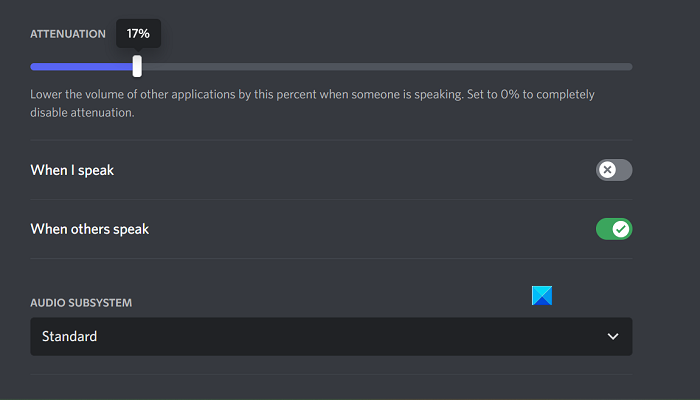
Πατήστε Esc ή βγείτε από αυτό το μενού για να αποθηκεύσετε τις αλλαγές σας και, με αυτόν τον τρόπο, δεν θα πρέπει να αντιμετωπίσετε το Discord που μειώνει την ένταση της εφαρμογής από ιδιοτροπία.
Διορθώθηκε ένα πρόβλημα όπου το fading δεν ήταν απενεργοποιημένο στο Discord.
Το μόνο πρόβλημα που μπορεί να αντιμετωπίσετε εδώ είναι ότι το Discord Attenuation δεν είναι απενεργοποιημένο, οπότε μπορείτε να δοκιμάσετε μία από τις δύο επιδιορθώσεις που αναφέρονται παρακάτω.
- Απενεργοποιήστε τον αποκλειστικό έλεγχο στις ρυθμίσεις ήχου
- Απενεργοποιήστε τη δραστηριότητα επικοινωνίας των Windows
1] Απενεργοποιήστε τον αποκλειστικό έλεγχο στις ρυθμίσεις ήχου.
Εάν έχετε ενεργοποιημένη την επιλογή αποκλειστικού ελέγχου στον υπολογιστή σας, τότε οποιαδήποτε εφαρμογή που χρησιμοποιεί επί του παρόντος βοηθητικά προγράμματα ήχου έχει υψηλό επίπεδο ελέγχου πάνω τους και μπορεί να προκαλέσει τη μη λειτουργία ορισμένων διαμορφώσεων ήχου.
- Ανοίξτε τις Ρυθμίσεις των Windows και επιλέξτε την καρτέλα Σύστημα.
- Στη συνέχεια, κάντε κλικ στο «Ήχος» και κάντε κύλιση προς τα κάτω για να ανοίξετε Πρόσθετες ρυθμίσεις ήχου γρήγορα
- Κάντε δεξί κλικ στην τρέχουσα συσκευή εξόδου ήχου που αναφέρεται στην ενότητα Αναπαραγωγή και επιλέξτε Ιδιότητες.
- Μεταβείτε στην καρτέλα 'Για προχωρημένους' και καταργήστε την επιλογή 'Να επιτρέπεται στις εφαρμογές να αναλαμβάνουν τον αποκλειστικό έλεγχο αυτής της συσκευής'.
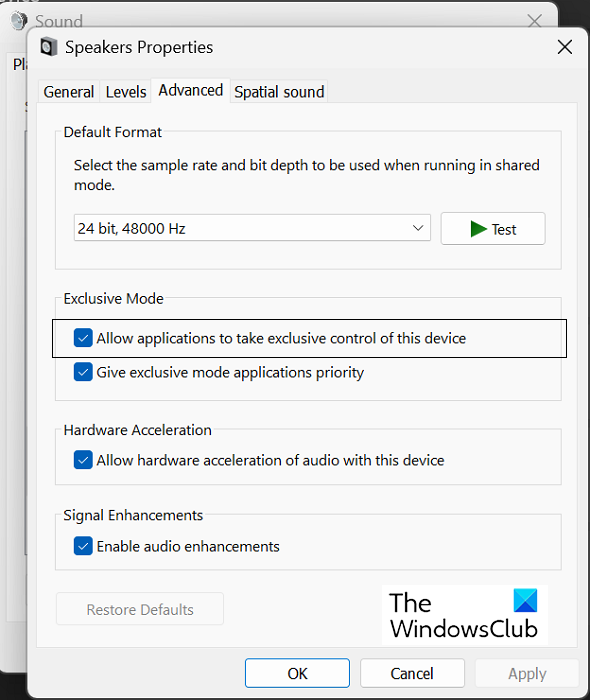
Κάντε κλικ στο «Εφαρμογή» και μετά στο «OK» για να αποθηκεύσετε αυτές τις αλλαγές, μετά από τις οποίες θα πρέπει να επιστρέψετε στην εφαρμογή Discord για να ελέγξετε εάν το fade μπορεί να ρυθμιστεί ξανά ή όχι.
Ανάγνωση: Το Discord Stream παγώνει κατά τη φόρτωση ή δεν φορτώνεται
2] Απενεργοποιήστε τη Δραστηριότητα επικοινωνίας των Windows
Η Δραστηριότητα επικοινωνιών των Windows διαχειρίζεται τις επικοινωνίες ήχου στον υπολογιστή σας. Είναι υπεύθυνος για τον εντοπισμό της σύνδεσης μέσω της εφαρμογής και τη λήψη των κατάλληλων περαιτέρω ενεργειών. Η απενεργοποίησή του είναι μία από τις πιο συνηθισμένες επιδιορθώσεις σφαλμάτων ήχου στα Windows.
- Ανοίξτε τις Ρυθμίσεις των Windows
- Κάντε κλικ στο Σύστημα > Ήχος.
- Τύπος Πρόσθετες ρυθμίσεις ήχου και στην επόμενη ερώτηση επιλογών, επιλέξτε την καρτέλα Επικοινωνίες.
- Επιλέγω Τίποτα να κάνω επιλέξτε «Όταν τα Windows εντοπίζουν δραστηριότητα επικοινωνίας» και αποθηκεύστε αυτήν την αλλαγή κάνοντας κλικ στην επιλογή Εφαρμογή > OK.
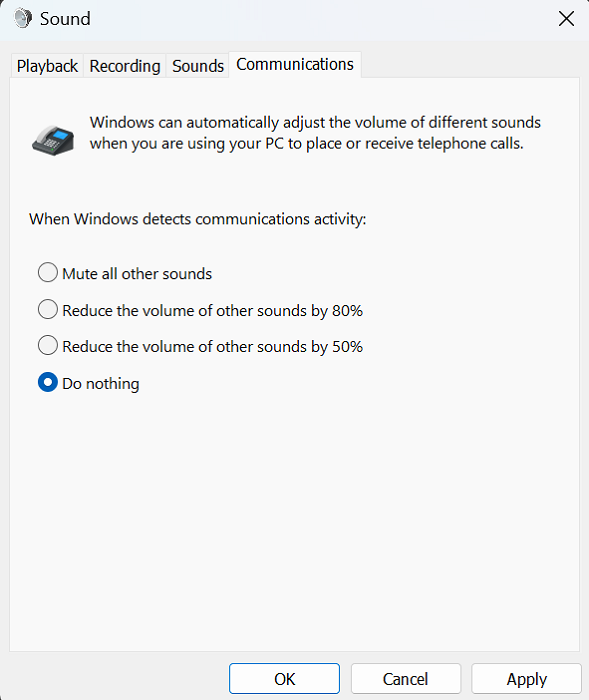
Τυχόν προβλήματα που αντιμετωπίσατε με το Discord που εξαφανίστηκε θα πρέπει τώρα να διορθωθούν.
Πώς να εμποδίσετε τα Windows να προσαρμόσουν αυτόματα την ένταση του ήχου;
Οι χρήστες αντιμετωπίζουν κατά καιρούς αυτόματες διακυμάνσεις της έντασης στον υπολογιστή τους με Windows. Αυτό συνήθως αναφέρεται σε ακατάλληλες συνδέσεις υλικού ήχου ή κατεστραμμένα προγράμματα οδήγησης ήχου. Οι πιο συνηθισμένες επιδιορθώσεις για να σταματήσουν τα Windows να προσαρμόζουν αυτόματα την ένταση του ήχου είναι η εκτέλεση του εργαλείου αντιμετώπισης προβλημάτων των Windows, η απενεργοποίηση των ηχητικών εφέ και η βελτίωση ήχου και ο έλεγχος για διένεξη τρίτου μέρους.
Πώς να αποτρέψω τη μείωση της έντασης των ειδοποιήσεων στα Windows 10;
Οι ειδοποιήσεις στα Windows έχουν έναν προεπιλεγμένο ήχο που κουδουνίζει κάθε φορά που εμφανίζονται. Εάν λάβετε μια ειδοποίηση ενώ παρακολουθείτε ένα βίντεο ή ακούτε ήχο, ενδέχεται να μειωθεί η ένταση του ήχου. Ευτυχώς για εσάς, υπάρχει μια πολύ απλή λύση για το ίδιο. Μπορείτε να απενεργοποιήσετε τους ήχους ειδοποιήσεων στις ρυθμίσεις των Windows. Εδώ, κάντε κλικ στο Σύστημα > Ειδοποιήσεις. Τώρα επεκτείνετε το αναπτυσσόμενο μενού «Ειδοποιήσεις» και καταργήστε την επιλογή «Να επιτρέπεται στις ειδοποιήσεις η αναπαραγωγή ήχων». Επίσης, μπορείτε να αποφύγετε την ακαταστασία που προκαλούν οι ειδοποιήσεις απενεργοποιώντας τις εντελώς. Απλώς καταργήστε την επιλογή 'Ειδοποιήσεις' και όλες οι σύνθετες ρυθμίσεις θα είναι γκριζαρισμένες.





![Τρόπος μετακίνησης όλων των αρχείων από υποφάκελους στον κύριο φάκελο στα Windows 11/10if(typeof ez_ad_units!='undefined'){ez_ad_units.push([[320,100],'thewindowsclub_com-box-2','ezslot_1',692,'0 ','0'])};__ez_fad_position('div-gpt-ad-thewindowsclub_com-box-2-0');Λήψη του PC Repair Tool για γρήγορη εύρεση και αυτόματη διόρθωση σφαλμάτων των Windows Αυτή η ανάρτηση θα σας δείξει πώς να μετακινήσετε όλα τα αρχεία από υποφακέλους στον κύριο φάκελο στα Windows 11/10. Είναι μια πολύ χρονοβόρα διαδικ](https://prankmike.com/img/files/DE/how-to-move-all-files-from-subfolders-to-main-folder-in-windows-11-10if-typeof-ez-ad-units-undefined-ez-ad-units-push-320-100-thewindowsclub-com-box-2-ezslot-1-692-0-0-ez-fad-position-div-gpt)









